Cum să Subtitrezi un Clip Video, Rapid şi Uşor
Mar 15, 2021• Soluții dovedite
Aăugarea unei subtitrări/legende unui video, este foarte importantă pentru ca oamenii să poată înţelege mai uşor conţinutul oferit de tine, în special pentru persoanele surde sau pentru cele care nu aud foarte bine. În plus, 85% dintre utilizatorii de pe reţelele de socializare, opresc sunetul clipurilor video atunci când defilează prin fluxurile de socializare, fapt ce face ca legendele să fie mai importante ca niciodată, mai ales dacă doreşti ca videoul tău să iasă în evidenţă. Indiferent care ar fi motivul pentru care doreşti să adaugi subtitrare clipului tău, acest articol îţi va fi de mare folos. Merită să arunci o privire rapidă peste el.
- De ce trebuie să adaugi subtitrare unui videoclip
- Cum să adaugi şi să editezi subtitrări unui video, cu Filora9
- Cum să adaugi o subtitrare descărcată unui video
- Citeşte în continuare: Ce sunt subtitrările? Hardsub sau softsub
Partea 1: De ce trebuie să adaugi subtitrare unui videoclip
Poate te întrebi de ce este atât de important să adaugi subtitrare videoclipurilor tale. Ei bine, în anumite situaţii, cum ar fi spaţiile publice, este necesar să opreşti sunetul atunci când vizionezi un videoclip. Acesta ar fi unul dintre motivele pentru care să adaugi subtitrare unui videoclip. De asemenea, pentru o mai bună înţelegere a conţinutului unui video, este necesară implementarea unei subtitrări acestuia. Alt motiv pentru a adăuga o subtitrare unui video, este atunci când doreşti ca acesta să fie unul cu versuri. Astfel, adăugarea subtitrărilor este cea mai bună metodă pentru a face acest lucru. Dacă cineva doreşte să traducă conţinutul clipului tău, o subtitrare ar fi de mare ajutor. Toate acestea fiind spuse, vieţile noastre ar fi fade fără subtitrări, iar adăugarea acestora unui videoclip este unu lucru foarte facil. Continuă să citeşti!
Partea 2: Cum să adaugi şi să editezi subtitrări unui video, cu Filora9
Pentru a adăuga şi edita subtitrări în propria limbă, unui videocllip, Wondershare Filmora9 este un ajutor de nădejde. Este disponibil atât pentru utilizatorii Windows cât şi pentru cei de Mac. Programul oferă editare video bazată pe Cronologie cât şi o gamă bogată de resurse, din care să alegi, pentru a-l personaliza în continuare. Cu ajutorul său poţi crea subtitrări personalizate, pe care să le adaugi la propriile clipuri, astfel impresionând pe toată lumea. Mai departe, am să-ţi arăt cum să faci asta, pas cu pas.
Înainte de a începe, descarcă versiunea de probă gratuită, a Wondershare Filmora9, de mai jos:
1. Importă videoclipurile sursă
După ce ai lansat Filmora9, selectează "Proiect Nou" pentru a putea crea un nou proiect. Apoi fă clic pe "Importă" sau trage şi plasează clipurile video direct în fereastra bibiotecii media.
Videoclipurile astfel adăugate vor apărea sub formă de miniaturi în Biblioteca Media. Poţi face dublu clic pe un video pentru a-l putea previzualiza în fereastra ecranului din dreapta. În momentul în care fişierele sunt încărcate fără nicio problemă, trage-le şi plasează-le pe pista video (acestea vor fi reunite într-un singur fişier).

2. Adăugarea subtitrărilor unui video
Accesează fila Titluri şi alege un şablon pentru titlu, pe care doreşti să îl aplici videoclipului, prin tragere şi plasare sau făcând clic dreapta pe "Aplică". În Cronologia Text va apărea o pictogramă sub forma unui "T", pe care o poţi trage oriunde în videoclip.
Filmora9 are sute de presetări de Titluri şi Text, disponibile în librăria Titluri, inclusiv Generice, Titluri, Burtiere, Subtitrări şi Credite de final. Poţi face dublu clic pe ele pentru a le previzualiza, înainte de a le adăuga videoclipului.

Apasă de două ori pe pictograma "T", pentru a accesa zona de editare, după care poţi să îţi creezi propriul text, poţi modifica fontul, culoarea, stilul, animaţia şi multe altele.
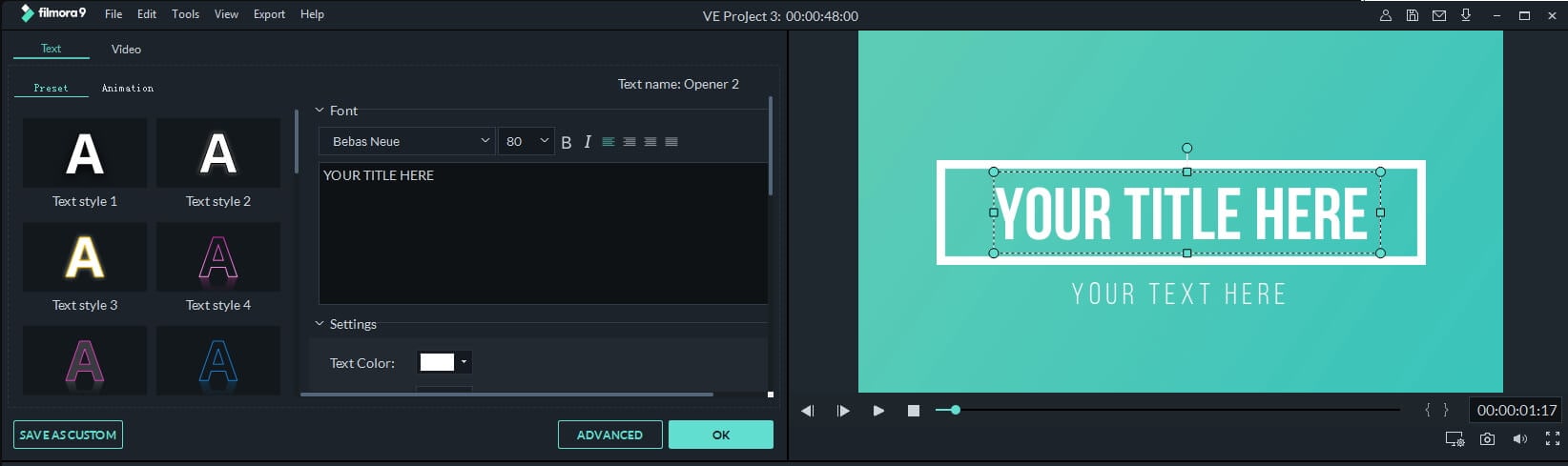
Pentru o personalizare mai amănunţită a Titlurilor, apasă pe butonul Avansat. În fereastra Editare Avansată a Textului, poţi aplica presetări şi animaţie, poţi adăuga mai multe chenare şi forme de text, umplere de text şi umbre.
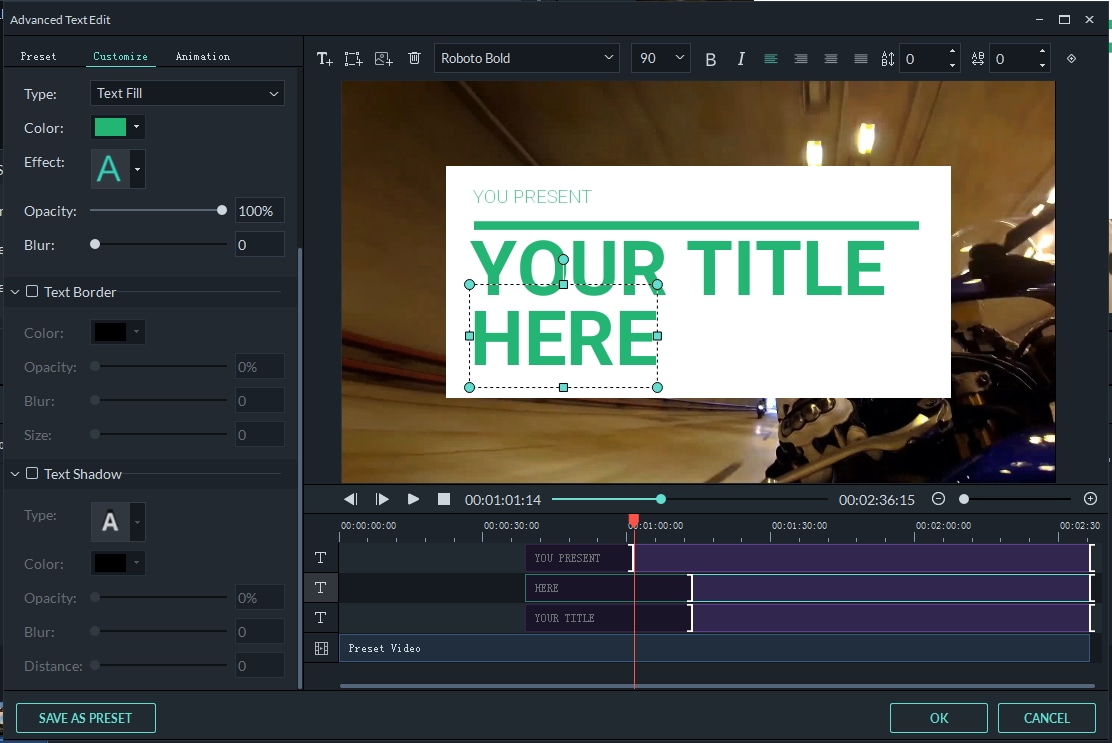
Vrei ca textele şi titlurile să fie mai vii? Încearcă să adaugi efecte de animaţie. Vezi Cum să adaugi efect de maşină de scris clipurilor video >>
3. "Arde" subtitrări clipului video
După ce ai terminat cu editarea subtitrărilor, apasă pe "Exportă" pentru a-ţi salva munca. În fereastra de ieşire, poţi alege un format popular de ieşire, precum AVI, MOV, WMV, MP4, configurat pentru dispozitivul tău, sau să-l arzi pe un DVD pentru a-l putea reda pe un player DVD sau televizor ori să-l partajezi prietenilor pe YouTube şi Vimeo.

Partea 3: Cum să adaugi o subtitrare descărcată, unui video
Există o mulţime de software-uri care îmbină subtitrările şi clipurile video. În urma experienţei acumulate, noi cei de la Wondershare îţi recomandăm Video Converter Ultimate care, pe lângă adăugarea subtitrării unui clip video, permite şi inserarea subtitrării unui video şi înregistrarea lui pe DVD pentru vizionarea la televizor. Acum, pentru adăugarea de subtitrări şi arderea de DVD-uri cu software-uri tip "toate într-unul", nu mai sunt necesare instrumente de la terţi.
Care sunt formatele suportate pentru clipurile video şi subtitrări?
- Formatele video: AVI, MP4, MKV, WMV, MPG, MPEG, VOB, TOD, MOD, FLV şi toate formatele video obişnuite.
- Formatele subtitrării: SRT, ASS, SSA
După descărcarea subtitrărilor de pe internet, poţi urma aceşti paşi simpli pentru a adăuga subtitrări unui videoclip, foarte repede şi fără bătăi de cap.
1. Importă un video fără subtitrare
Porneşte programul şi importă fişierele video, trăgându-le în ferestrele principale sau făcând clic pe butonul "Adaugă Fişiere", pentru a adăuga fişiere video dintr-o fereastră a browser-ului.

2. Adaugă subtitrări videoclipurilor
Fă clic pe butonul "Editează", pe videoclipul importat, pentru a deschide fereastra de editare video.
Mergi la fila "Subtitrare", din partea de sus şi apasă pe butonul "+", pentru a importa fişiere externe de subtitrare (.srt, .ssa, .ass) .
După încărcarea subtitrării, o puteţi previzualiza în fereastra de previzualizare, din partea dreaptă, cu stilul implicit. Prin bifarea opţiunii "T", poţi modifica stilul subtitrării după font, culoare, mărime, poziţie, transparenţă, etc.
Dacă totul merge conform planului, apasă pe butonul "OK" pentru confirmarea setărilor şi pentru a închide fereastra de editare.
Notă: Poţi adăuga filigran text sau filigran de imagine clipului tău video, în fereastra de editare video.

3. Videoclipuri de ieşire cu subtitrări
În ferestrele principale, alege formatul de ieşire dorit, din lista care apare. De aici poţi alege un format video sau formatul dispozitivului ca format de ieşire. La final apasă "Transformă" sau "Arde" pentru a scrie o subtitrare videoclipuli tău. Dacă vrei să inscripţionezi pe DVD un video cu subtitrare, la pasul 1, ar trebui să importţi fişiere în interfaţa "Arde" în loc de interfaţa "Transformă".

Totul este gata. Folosind Video Converter, poţi adăuga subtitrări unui video pentru redarea acestuia pe calculator, dispozitiv sau televizor.
Partea 4: Cum să adaugi subtitrare unui video folosind VLC
Majoritatea ştim că VLC este un player video pe care îl folosim foarte des. Cu toate acestea, ştiai că poate fi folosit pentru adăugarea de subtitrări videoclipului tău? Este un player video, puternic şi uşor de folosit, astfel încât este foarte simplu să adaugi subtitrare unui clip video folosind VLC.
Pasul 1: Mergi la fişierul pe care îl doreşti ca subtitrare
Porneşte VLC şi mergi la subtitrare > adaugă fişier subtitrare. Apoi trebuie să redai clipul pentru a vedea dacă totul este în regulă
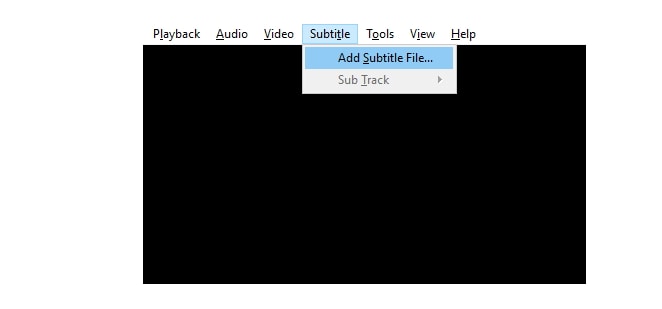
Pasul 2: Adaugă subtitrare clipului video
Mergi la fişier iar apoi selectează transformă/salvează. O fereastră va apărea. Fă clic pe adaugă, din partea dreatpă, pentru a încărca videoclipul. Derulează în jos pentru a verifica dacă foloseşti o subtitrare. După ce ai răsfoit după un fişier pentru subtitrare, selectează-l. Apoi apasă start şi aşteaptă puţin. Gata, acum ai un videoclip cu subtitrare.
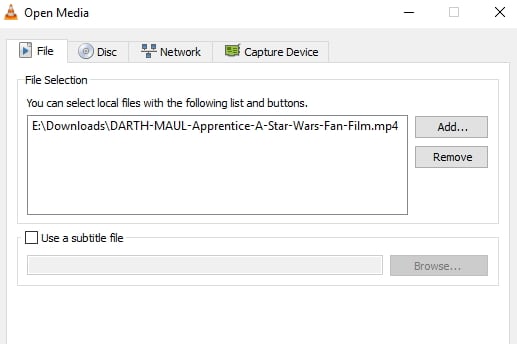
Partea 5: Citeşte mai departe: Ce sunt subtitrările? Hardsub sau softsub?
Subtitrările sunt versiuni textuale ale dialogului în filme, programe TV, anime-uri, jocuri video, etc., de cele mai multe ori, afişate în partea de jos a ecranului. Persoanele care nu înţeleg dialogul vorbit, pot în continuare să înţeleagă ce se întâmplă în film, citind subtitrările. Adăugarea de subtitrări este şi o metodă foarte bună de a învăţa o limbă străină.
În principal există două tipuri de subtitrări - softsub şi hardsub, care sunt adăugate unui film, fie temporar fie permanent, folosind diferite programe. În consecinţă există două metode de a adăuga subtitrări unui film sau unui video: hardcode sau softcode. Prima metodă va adăuga o subtitrare permanentă unui film (aşa numita hardsub), în timp ce a doua variantă (a.k.a softsub) ar putea fi ascunsă sau afişată, în funcţie de preferinţele tale.
Pentru adăugarea unei softsub, VLC Media Player este de mare ajutor. După instalarea şi lansarea VLC, nu trebuie decât să faci clic pe Video> Pistă Subtitrare > Încarcă Fişier, pentru adăugarea subtitrărilor. Dacă vrei să adaugi subtitrare unui film care nu vine cu aşa ceva, poţi să consulţi metodele expuse mai sus.
Cum Să Creezi Uşor Legende şi Subtitrări Pentru Videoclipurile Facebook
Editor video video ușor de utilizat și puternic pentru toți creatorii.
Încercați-l gratuit Încercați-l gratuitAduceți videoclipul la un nivel profesional cu instrumente simple.
Încercați-l gratuit Încercați-l gratuit






Liza Brown
chief Editor
0 Comentariu (s)